Elementary OSをインストールした後 、すぐに使用できるシステムよりも、さらにはパーソナライズされたオペレーティングシステム自体よりも見栄えがするようにカスタマイズしたいと思うかもしれません。 ElementaryOSのテーマとアイコンをインストールするのは非常に簡単です。このプロセスは、Ubuntuに基づいて構築されているため、ubuntuシステムにアイコンやテーマをインストールするのとほとんど同じです。
2つの方法は次のとおりです。
- PPAとパッケージを使用してテーマとアイコンをインストールします。
- システムにテーマを手動でインストールします。
エレメンタリーツイークのインストール
PPAを使用してインストールする前に、PPAを介して何もインストールしたことがない場合は、ターミナルで次のコマンドを実行することをお勧めします(エレメンタリーOSの作成者によって無効になっているようです)–
ElementaryOSにソフトウェアの共通プロパティをインストールする
sudo apt install software-properties-common
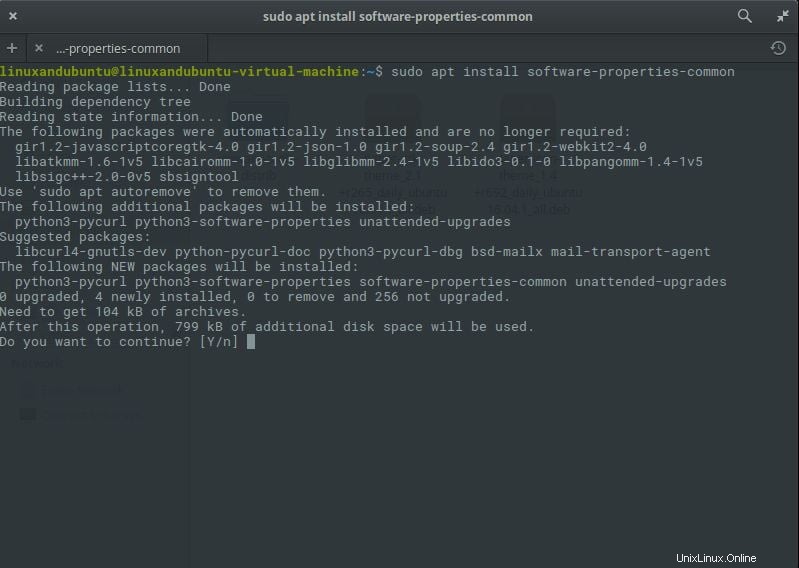
テーマの設定とアイコンを変更するには、ElementaryTweaksをインストールする必要があります。ターミナルを開き、次のコマンドを入力します–
ElementaryTweaksをインストールする
sudo add-apt-repository ppa:philip.scott/elementary-tweaks sudo apt-get update sudo apt-get install elementary-tweaks
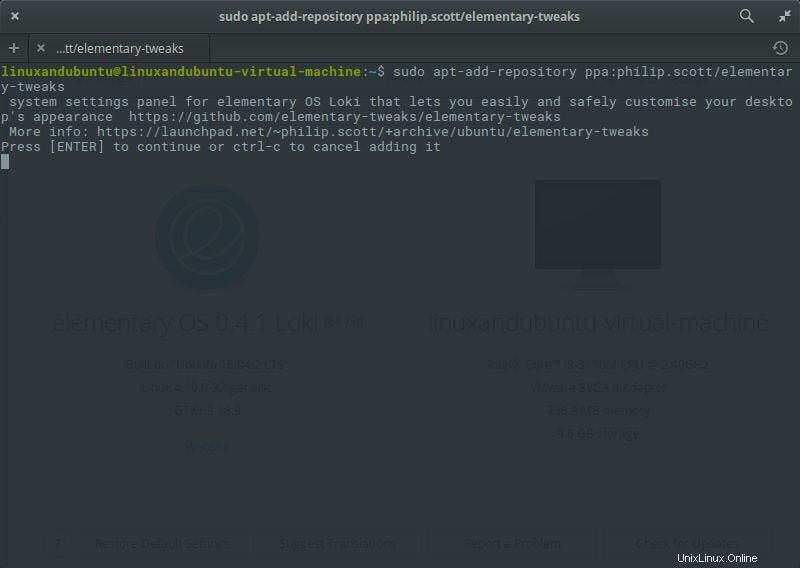
必要なPPAの追加
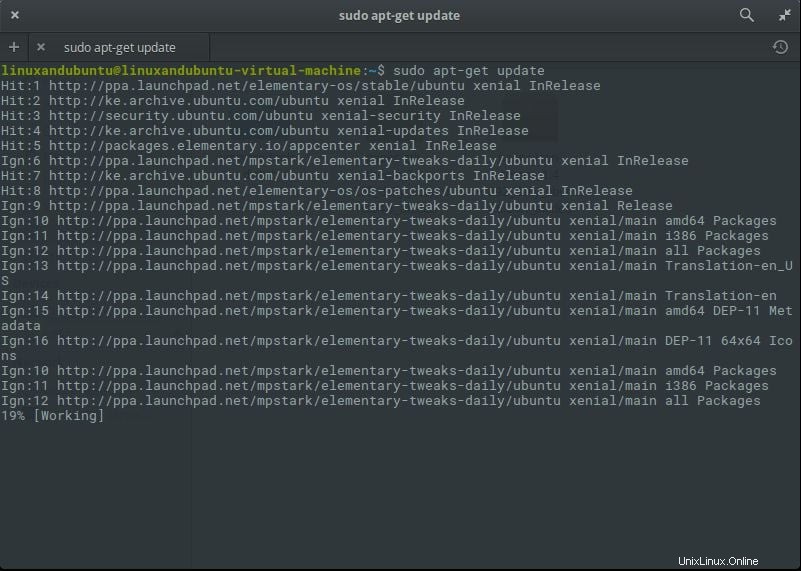
システムの更新
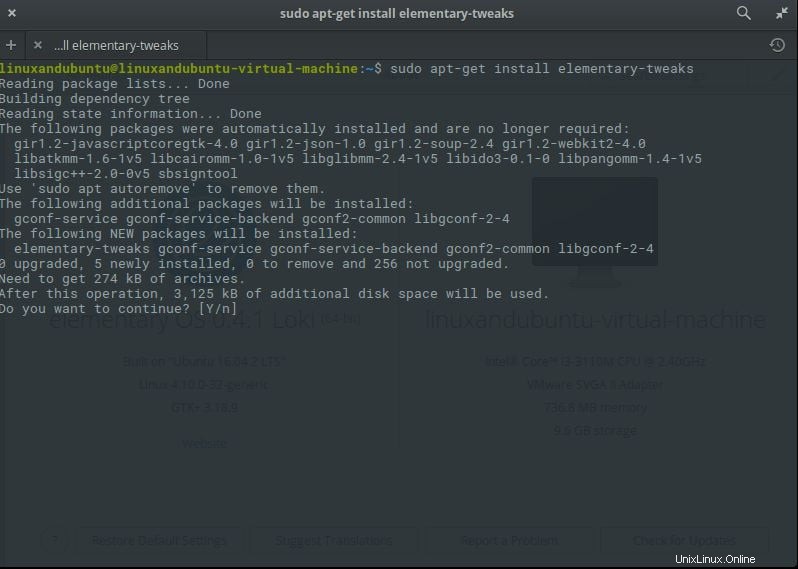
システム設定で基本OS調整ツールを表示するには、再起動が必要になる場合があります。
再起動後、[個人]の下のシステム設定に「微調整」が表示されます。
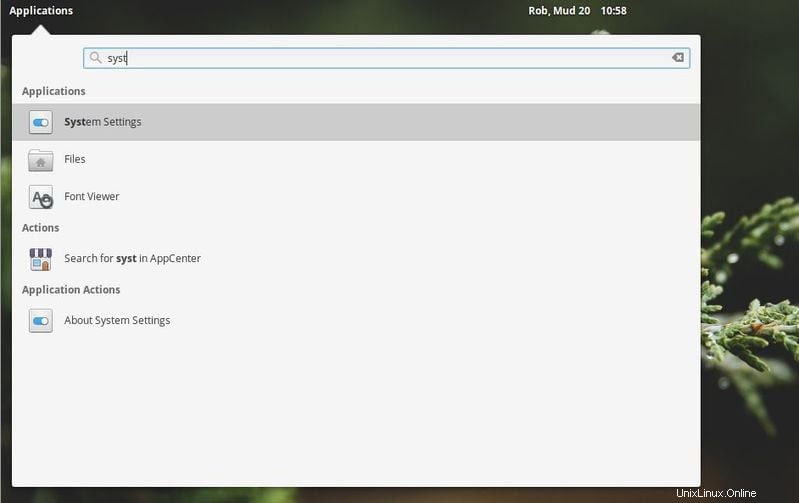
左上隅のアプリケーションメニューでシステム設定にアクセスします。
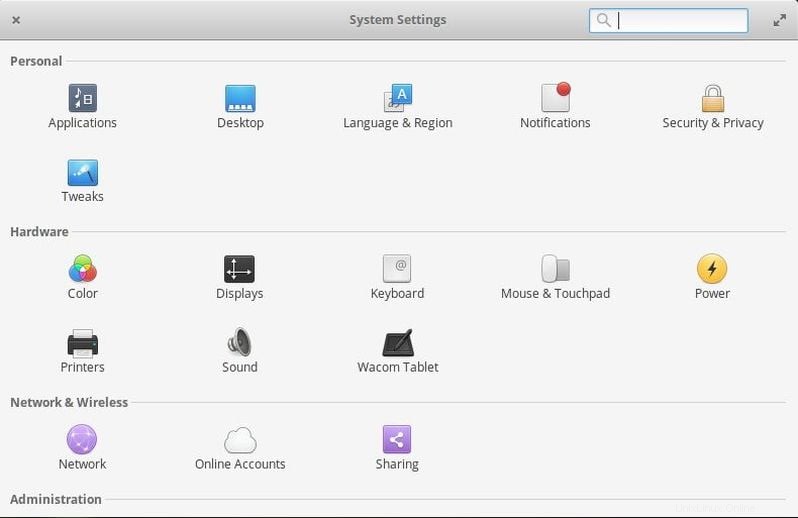
システムの設定で[個人]の下のオプションを微調整します。
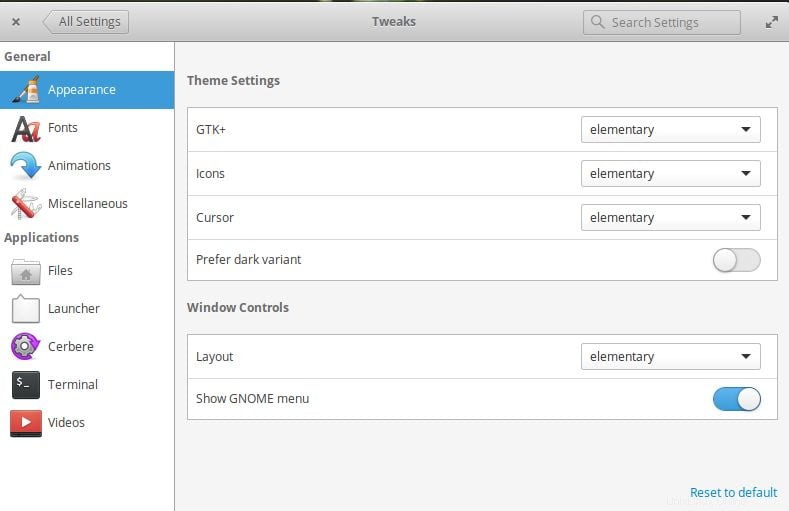
微調整設定パネル。ここに示すように、微調整パネルを使用してテーマとアイコンを変更できます。
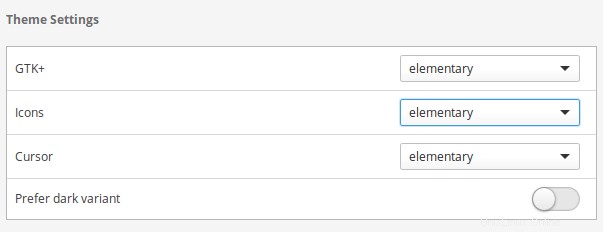
テーマ設定でGTK+とアイコンを変更する
PPAとパッケージを使用してテーマとアイコンをインストールする
この方法でのテーマのインストールは、Ubuntuにソフトウェアをインストールするのと同じくらい簡単です。一部のテーマは、インストールが非常に簡単な.debファイルの形式で提供されます。
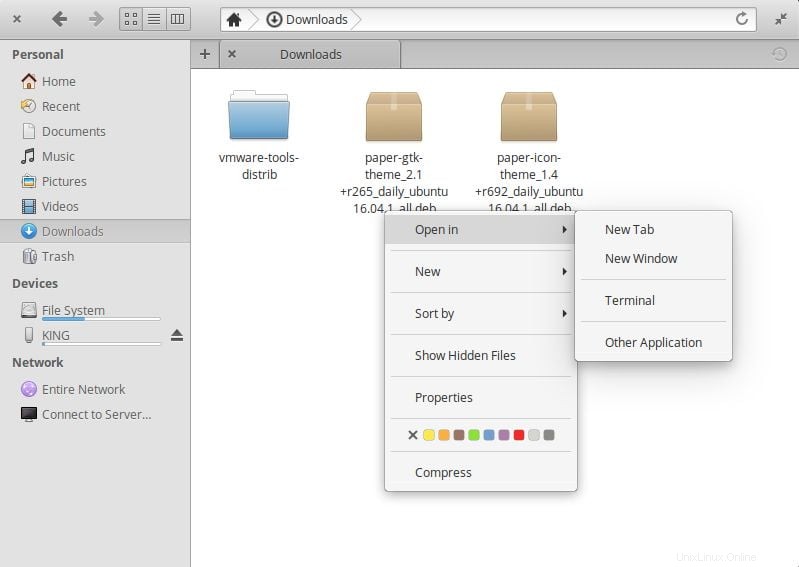
.debファイルをダウンロードし、.debファイルが配置されているフォルダを右クリックして、[開く]を選択し、[ターミナル]を選択します。
ターミナルが開いたら、次のコマンドを入力してアイコンをインストールし、ダウンロードしたテーマ–
ElementaryOSにテーマをインストールする
sudo dpkg -i package-name.dpkg
私の場合は–
.debファイルからElemtaryOSにテーマをインストールする
sudo dpkg -i paper-gtk-theme_2.1+r265_daily_ubuntu16.04.1_all.deb sudo dpkg -i paper-icon-theme_1.4+r692_daily_ubuntu16.04.1_all.deb
上記は紙のテーマと紙のアイコンです。
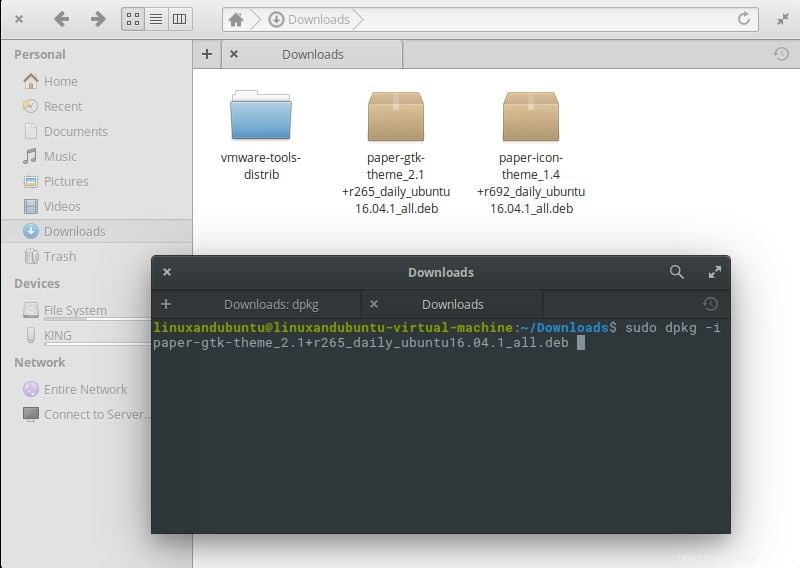
.debファイルを使用したテーマのインストール.debファイルをインストールした後、アイコンとテーマの両方に示されている設定の微調整パネルを使用してテーマを変更できます。
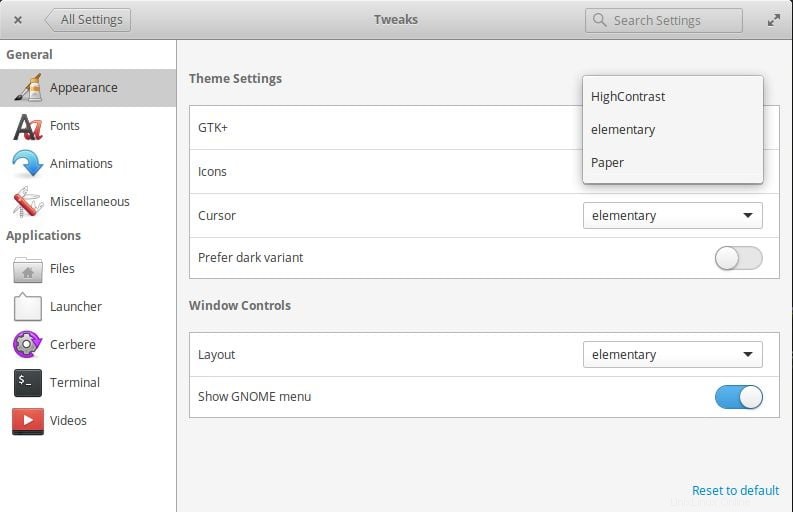
アイコンを変更する前と変更した後の違いを確認できます:
システムにテーマを手動でインストールする
オプションで、テーマを手動でインストールできます。これを行うには、ホームフォルダに2つの非表示フォルダを作成する必要があります。1つはアイコン用、もう1つはテーマ用です。
次のコマンドを入力するか、この手順を無視して、ターミナルでこれを行うことができますホームディレクトリにこれらの非表示のフォルダがすでにある場合–
非表示のテーマとアイコンのディレクトリを作成する
mkdir ~/.icons && mkdir ~/.themes
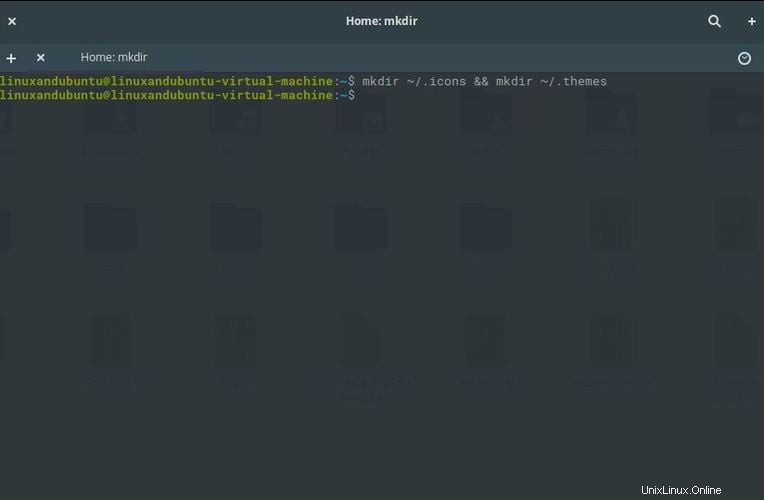
作成したフォルダを表示するには、ターミナルに次のように入力します。.iconsフォルダと.themesフォルダが表示されます。
cd ~ ls -a
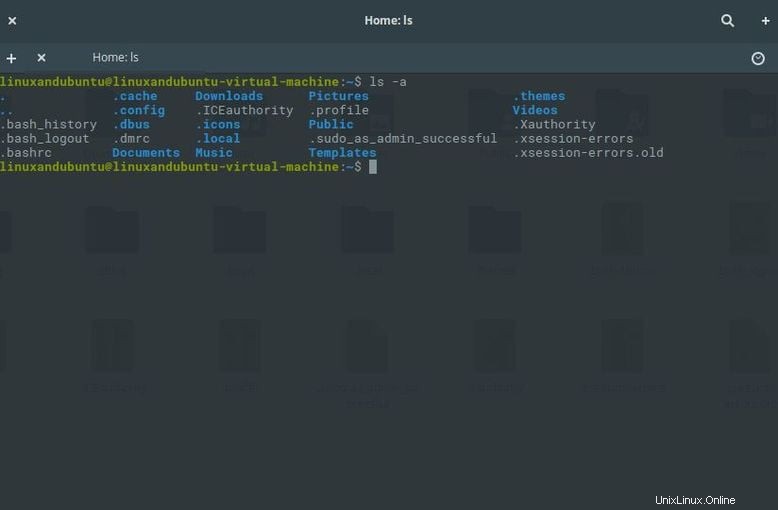
次に、テーマを.themesフォルダーに配置し、アイコンパックを.iconsフォルダーに配置する必要があります。
ただし、最初に、次のセクションに示すように、非表示のフォルダーを再表示する必要があります。その後、テーマを.themesフォルダーに配置し、アイコンを.iconsフォルダーに配置します。
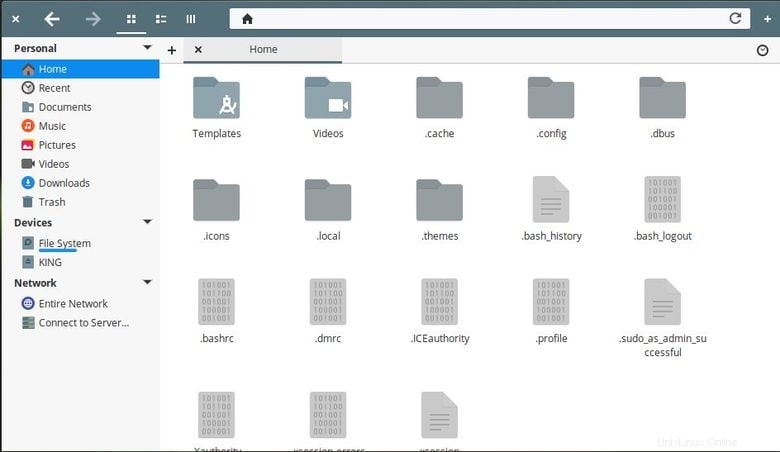
または、ファイルマネージャでフォルダを作成することもできます。まず、ホームフォルダを右クリックし、[非表示のフォルダを表示]を選択して、非表示のフォルダを表示する必要があります。

その後、同じフォルダを右クリックして、[新しいフォルダ]、[新しいフォルダ]の順に選択します。フォルダの名前を「.icons」に変更します。 「.themes」フォルダについても同じことを繰り返します。
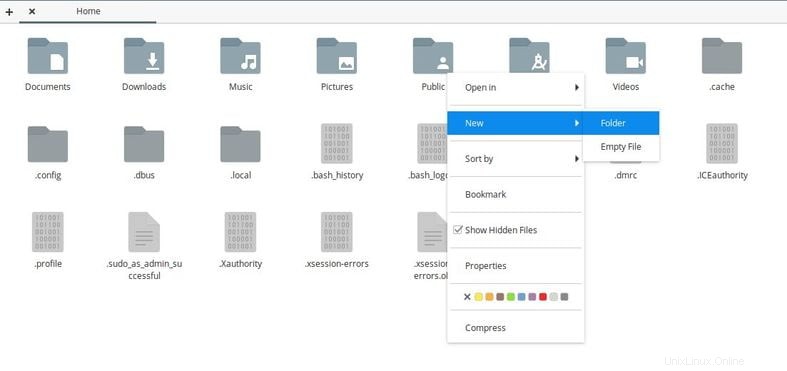
新しいフォルダを作成する
 >
> フォルダの名前を変更する
結論
試して調整できる優れたテーマがあります。 .debの形式で提供されます ファイルまたは.tar.gz ファイル。 .tar.gzファイルをiconsまたはthemesフォルダーに抽出するだけで、準備は完了です。テーマとアイコンにより、デスクトップエクスペリエンスが見栄えが良くなり、気分も良くなります。一部のストックテーマが、PCを最大限に活用することを妨げないようにしてください。しかし、全体として、インストールするテーマを楽しむことを忘れないでください。それにより、PCの価値が高まります。お楽しみください!

